LAMEでmp3エンコード
情報を符号化(圧縮)することをエンコードといい、符号化され暗号のようになった情報を元の状態に戻す(復号化する)ことをデコードという。
mp3エンコードに使うプログラムは市販品も含めて様々なものがあるが、ここではLAMEというソフトウェアを使用する。LAMEは高音質でチューニング設定が豊富であり、かつ高速な、優れたソフトウェアである。
本ページにおいてはLAMEのWindows環境での使用法を紹介するが、他にも様々なOSで扱うことが可能である。
LAMEはコマンドベースで動くソフトウェアなので、LAME単体で使用するにはコマンドプロンプトからコマンドを実行しなければならないが、ここでは、コマンド入力を意識することなく手軽にLAMEを使用する方法として、CDexを使用する方法を紹介する。
変換に必要なソフトウェア
*ファイル名はバージョンなどによって異なる。
|
CDex (cdex_151.zip) |
音楽CDからの音声エンコードまでの作業を一括して行うソフトウェア. LAMEのDLLが初めから同梱されている. 英語ソフトウェアだが,次項のLanguageFileを適用することで日本語化できる. |
|
CDexの日本語LanguageFile (japanese151.zip) |
CDexの公式日本語LanguageFileを配布している. また,CDexの使い方を丁寧に説明している. |
|
LAMEバイナリ (lame3.95.1.zip) |
LAMEをバイナリ形式で配布している. LAME以外にもOgg Vorbis,FLACなど,音声圧縮関連の様々なプログラムが配布されている. |
基本的にはCDexのみでLAMEによるmp3エンコードが可能である。
LAMEバイナリはあってもなくても良いが、ある方がより細かな設定を行うことができる。
インストール
- CDex,CDexの日本語LanguageFile,LAMEバイナリをダウンロードする.
- CDexを適切なフォルダに解凍する.(例 c:\Application\cdex\)
- CDex用の日本語LanguageFileを解凍し,japanese.cdex.langを,CDexの「lang」フォルダにコピーする.
- LAMEバイナリを適切なフォルダに解凍する.(例 c:\Application\lame\)
設定
- CDexを起動し,メニューより[Option][Select Language][japanese]を選択する.
- メニューから[オプション][設定]を選択し,[エンコーダ]タブを開く.

- 上図にように,エンコーダを「External Encoder」とし,エンコーダパスにlame.exeのパスを指定する.
- lameの変換パラメータ(オプション)を入力する.
パラメータ配列設定では、%1が入力ファイル名、%2が出力ファイル名、%3が下で指定されたビットレート値を表す。パラメータを指定するときは「"%1" "%2" (オプション)」のように記述する。
また,音楽CDのアルバム名,曲名,アーティスト名の情報を日本語で取得するためのデータベースサーバが公開されているので,これを利用するために以下の設定をしておく。
- [オプション][設定]の[リモートCDDB]タブを開く.

- 「サーバーを追加」ボタンを押し、サーバーアドレスとして「freedbtest.dyndns.org」を入力、E-mailアドレスの欄に適当なアドレスを入力する。
CDexの起動の際に
「Failed to load the wnaspi32.dll driver!
Use the "Native NT SCSI library" driver option instead?」
のメッセージ(下図)が出る場合は「はい」を選べばよい.
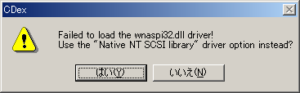
エンコード手順
- CDexを起動する.
- 音楽CDをCD-ROMドライブに挿入する.自動的にトラックが読み込まれる.
- メニューから[CDDB][リモートCDDBから読み込み]を実行する.
CDDBデータベースに存在するCDであれば,自動的に曲名などのデータが表示される. - メニューから[変換][CDをMPEGに]を実行すると,変換処理が始まる.

ディスカッション
コメント一覧
まだ、コメントがありません